ClearType kaasamine ja konfiguratsioon Windowsis

- 4799
- 1006
- Ross Erdman
ClearType'i tehnoloogia pole opsüsteemi jaoks kohustuslik. Kuid enamik kasutajaid on aktiivselt teretulnud. Selle laia populaarsuse selgitamine on täiesti lihtne. See tehnoloogia soosib arvutiga töötades visuaalse koormuse vähenemist ja aitab ka PC -ga tekstide lugemisel suurendada mugavuse taset.

ClearType vähendab PC -ga töötades visuaalset koormust.
ClearType'i tehnoloogia on opsüsteemi poolt läbi viidud spetsiifiline fondi silumismeetod, tingimusel et mõned muudatused tehakse seadetes. Sel põhjusel püüavad paljud kogenematu kasutajad välja selgitada, kuidas lubada ClearType Windows 7, 10 või XP -s.
Väidetavates toimingutes pole midagi keerulist, seetõttu on kasulik uurida soovitusi, kuidas ClearType on Windows XP -s või muudes opsüsteemides üles seatud, ja seejärel jätkata praktilisi toiminguid.
ClearType kaasamise algoritm Windowsis
Enne praktiliste soovituste alustamist, kuidas ClearType on Windows 10, 7 või XP seadistamine, peate absoluutselt mõistma, milline opsüsteem on teie personaalarvutisse installitud. See on väga oluline, kuna toimingute algoritm võib mõnede sammude teostamise järjestus varieeruda.
Seaded Windows XP -s
Kui Windows XP on teie arvutisse installitud, tegutseme sel viisil. Algselt klõpsake töölaua vabas ruumis hiire paremal klahvi. Avaneb kontekstimenüü, milles parameeter on nimekirjas viimane, klõpsake sellel. Kui mõnel seletamatul põhjusel te ei saa seda teha, saate kasutada teistsugust viisi. Häälestage lihtsalt kohe, et üleminekud peavad olema rohkem.
Algselt minge numbrile "Start", leiate sealt "juhtpaneeli", klõpsake ja minge edasi, et leida järgmine väga oluline parameeter "kujundus ja teema". Jääb veel ühe ülemineku teha, klõpsates lingil "ekraan". Teie arvuti ekraanil tekib väike dialoogiboks, mis koosneb mitmest vahelehest, valige vahekaart "Effects".
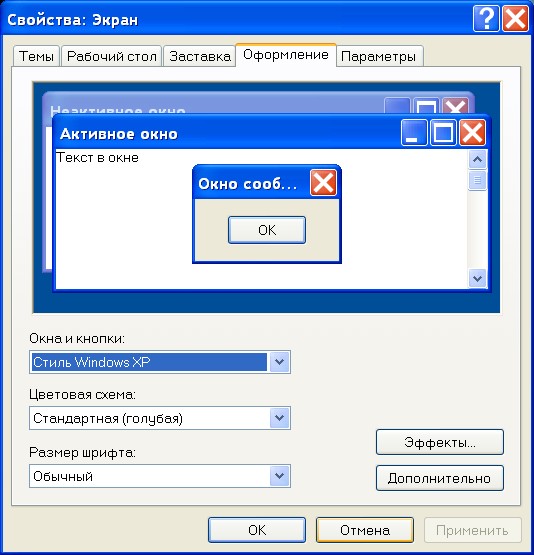
Clertype Windows on XP -l edukalt häälestatud. Leidke rida "Rakendage järgmine meetod ekraanifontide silumiseks". Nüüd ilmub täiendav väljalangemisloend, mille hoolikalt üle vaatate, leiate ClearType üksuse, valige see.

Seadete muudatuste kasutuselevõtt on lõpule viidud, jääb arvutit "küsida" nii, et see võtaks arvesse kõiki tehtud muudatusi. Selleks, mitte nii palju ja vajate piisavalt avatud akna sulgemist, vajutage nuppu OK.
Seaded Windows 7 ja 10
Kui Windows 7 on teie arvutisse installitud, on toimingu algoritm pisut erinev. Esiteks peate mõistma, et arendajad on juba arvesse võtnud kasutajate soove vastavalt sellist ainulaadset tehnoloogiat, need hõlmasid vaikimisi sellise tehnoloogia kasutamist vaikimisi. Mõnel juhul võib siiski olla selline tõsiasi, et see tehnoloogia osutub lahti ühendatuks.
Muidugi pole häiretel ja antud juhul põhjuseid. Uurime juhiseid selle kohta, kuidas ClearType Windows 7 sisse lülitub, mille järel probleem eemaldatakse. Ja kõrvaldage see, olete tuttav vajalike soovitustega. Klõpsake nuppu "Start", pöörake tähelepanu nüüd ekraani allosas asuvale tühjale stringile. See rida jäädvustab halli värvi teksti "Leidke programmid ja failid". Sellel real kirjutage üles või kopeerige ja sisestage lihtsalt sellesse reas "ClearType". Nüüd on olemas ka lisaloend, milles leiate rea "ClearType teksti seadistamine", klõpsake sellel.
Järgmisena peame leidma parameetri "sisselülitamise ClearType", mille lähedal on ka tšekboxil kontrollpunkt, kinnitades teie soovi teha sobivaid muudatusi. Pärast seda vajutage nuppu "Järgmine", nõustuge, et opsüsteem installis põhilise eraldusvõime automaatselt.
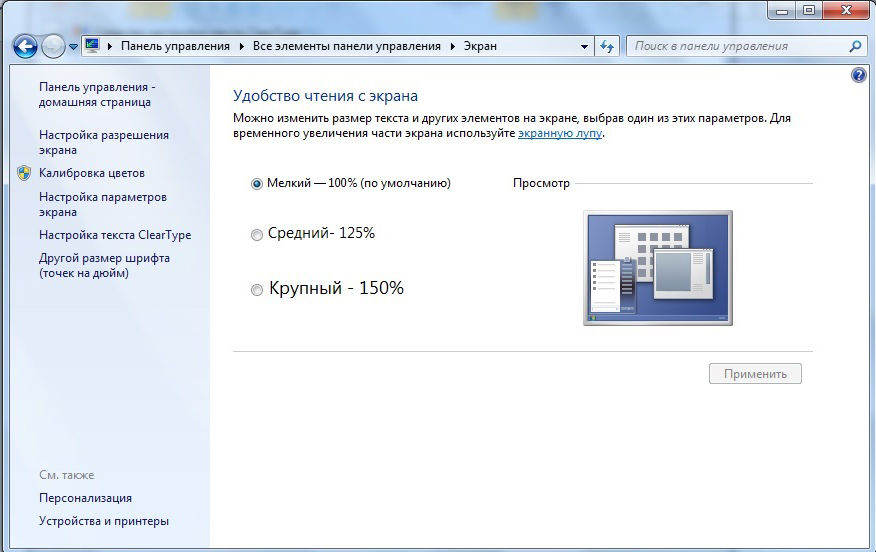
Ja alles pärast seda jõudsime lõpuks soovitud eesmärgi juurde. Teid kutsutakse valima valiku, mis on teie jaoks optimaalne. Proovige, katsetage, valige ja seejärel klõpsake julgelt "Järgmine", sulgege seadete kapten ja hinnake oma töö tulemust. Kiirustan meeldida neile, kes on valmis õppima uut juhist, mis võimaldab teil välja mõelda, kuidas ClearType'i Windows 10 -s tehakse. Toimingute algoritm, kui Windows 10 on teie arvutisse installitud, on täiesti identne sellega, mida äsja kaaluti.
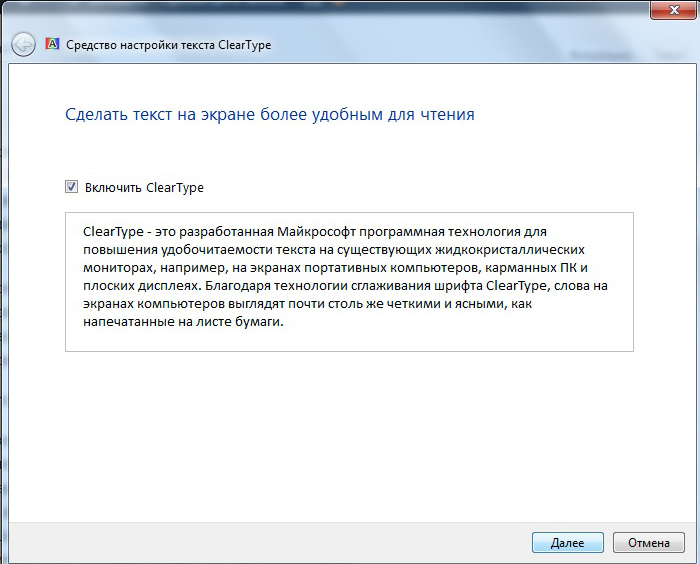
Niisiis, kuna paljud peavad pikka aega arvutiseadmete heaks töötama, on parem veenduda, et visuaalne koormus on minimaalne, ja tunnete isiklikult mugavust vastavalt arvutiga töötades, muutke lihtsalt sätteid, ühendage ClearType.
Nagu võiksite praktiliste kogemuste osas kontrollida, pole vajalike seadete sõltumatu rakendamisel raskusi, nii et hammustage, turvage mugavad tingimused ja suurendage oma personaalarvuti omamise kasutajataset.

